Pentingnya percakapan kamu di aplikasi chatting, membuat kamu harus menjaganya dengan baik. Apalagi saat ini hampir semua aplikasi chatting sudah memiliki fitur keamanan tersendiri.
Misalnya saja seperti Telegram yang memiliki fitur passcode. Fitur passcode di Telegram ini berfungsi untuk melindungi orang lain bisa mengakses percakapan kamu di Telegram.
Karena supaya bisa mengakses percakapan kamu, orang lain tersebut harus mengetahui password yang telah kamu buat sebelumnya. Pertanyaanya, lalu bagaimana cara mengunci aplikasi Telegram dengan passcode?
Berikut kami akan ulas caranya untuk beberapa perangkat.
Daftar isi
Cara Mengunci Aplikasi Telegram Pada Semua Ponsel
- Android
- iPhone
- Desktop
1. Kunci Telegram di Android
Awalnya, kami akan jelaskan cara mengunci aplikasi Telegram di Android. Jadi untuk kamu yang menggunakan Android dan memakai Telegram, bisa ikuti cara yang akan kami berikan di sini.
Langkah-langkahnya seperti berikut:
Step 1: Silahkan buka aplikasi Telegram lebih dulu.
Step 2: Lalu ketuk ikon titik 3 yang ada di sebelah kiri dan pilih menu Pengaturan.
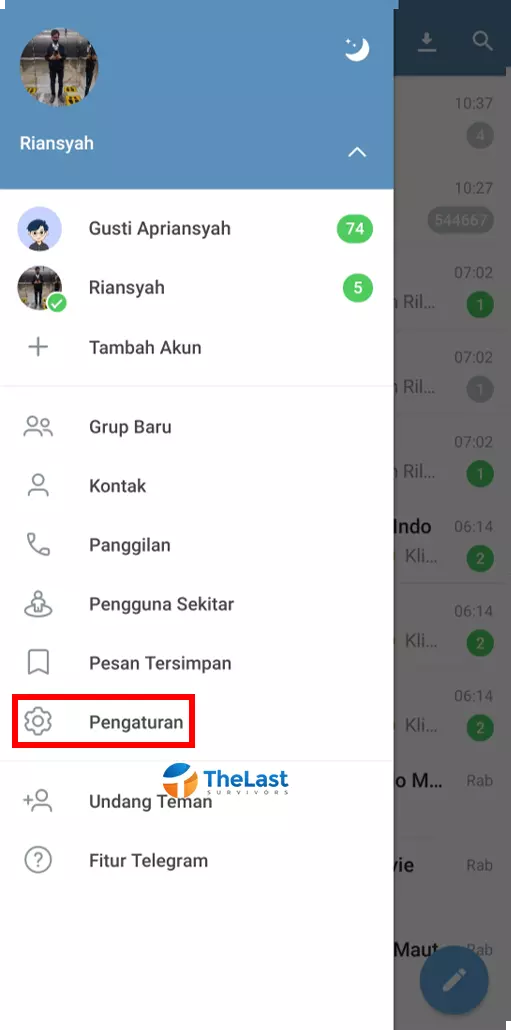
Step 3: Kemudian pilih menu Privasi dan Keamanan.
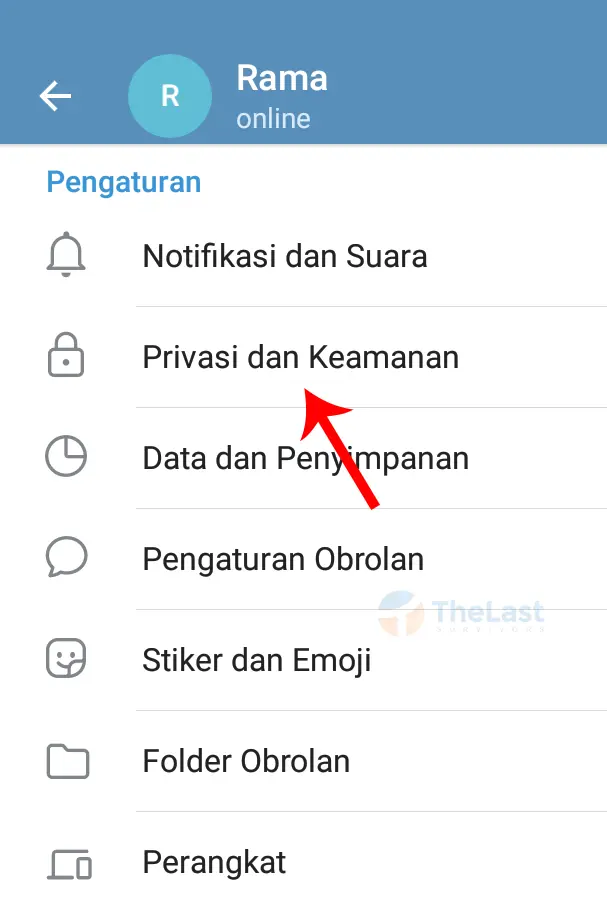
Step 4: Scroll ke kolom Keamanan dan pilih menu Kunci Aplikasi.
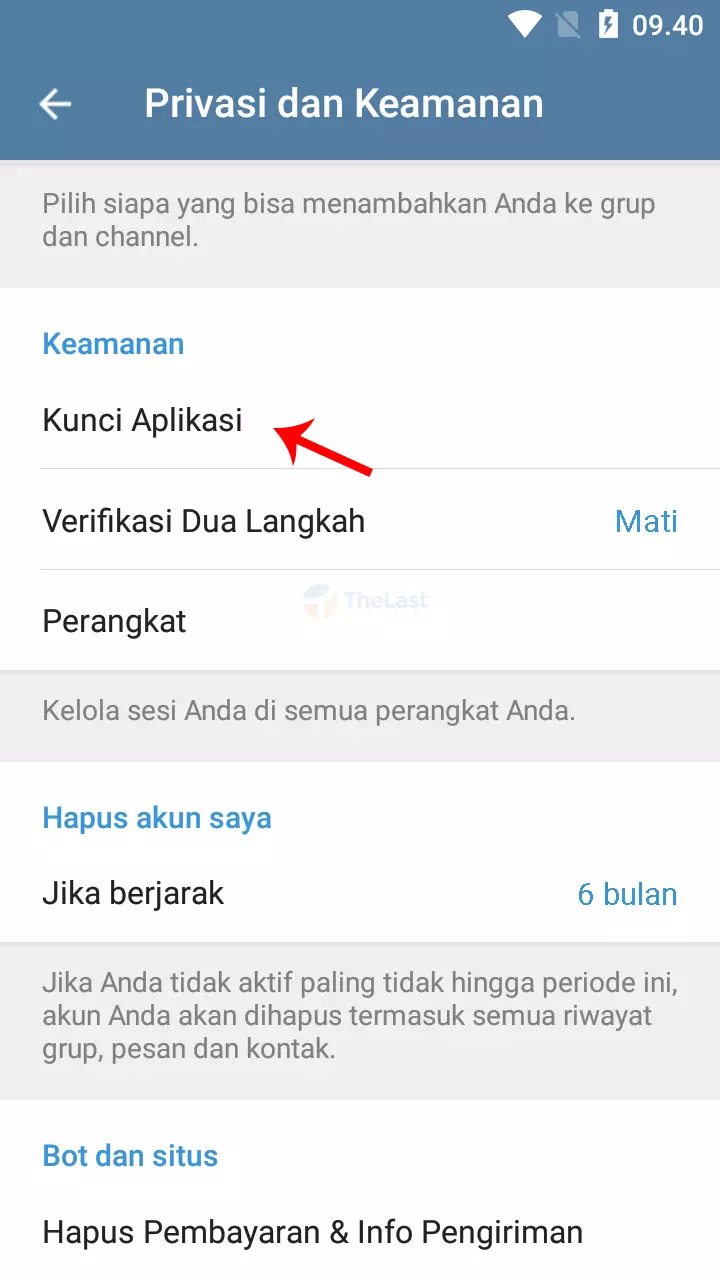
Step 5: Ketuk tombol Aktifkan Kode Sandi.
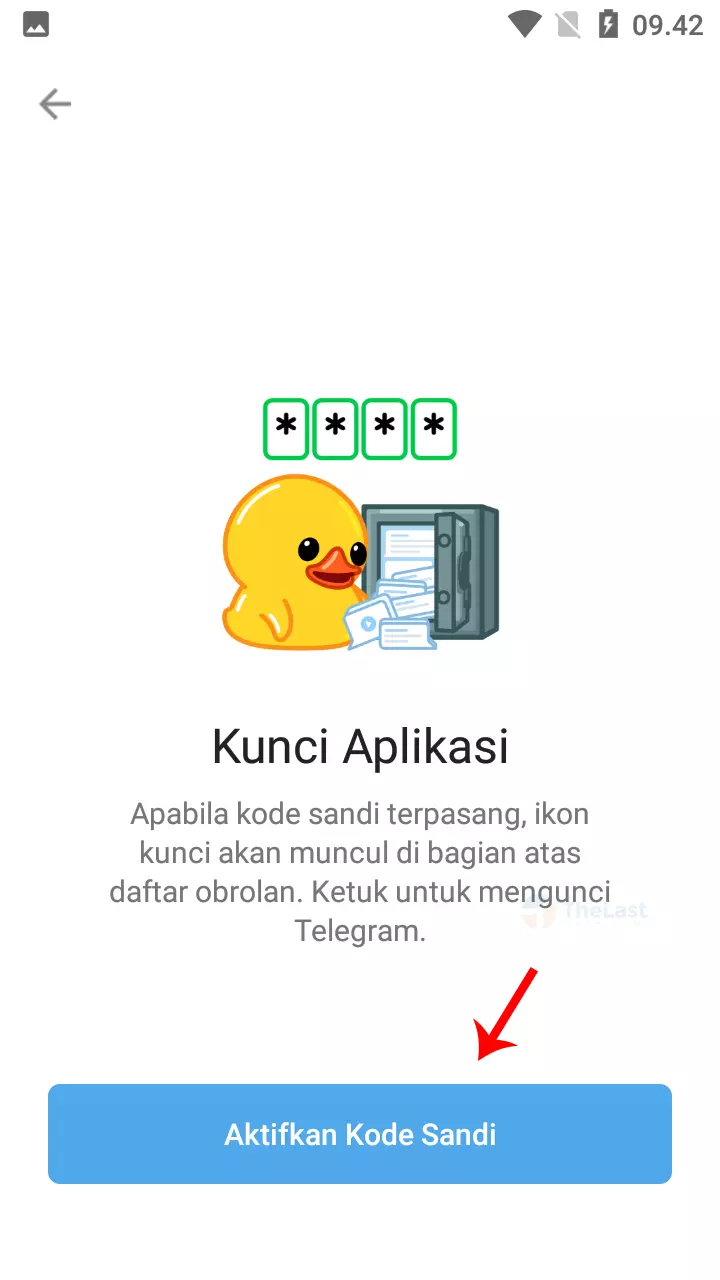
Step 6: Masukkan kata sandi sesuai keinginan kamu.
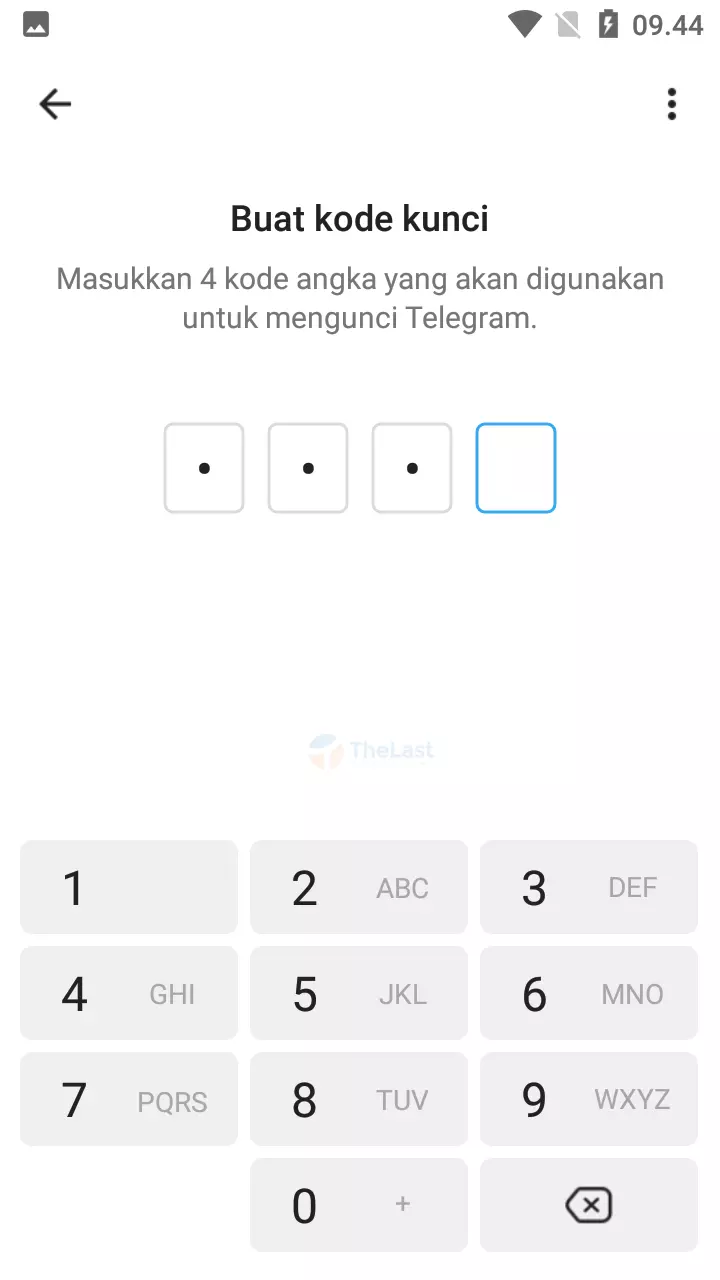
Step 7: Konfirmasi kata sandi yang kamu masukkan.
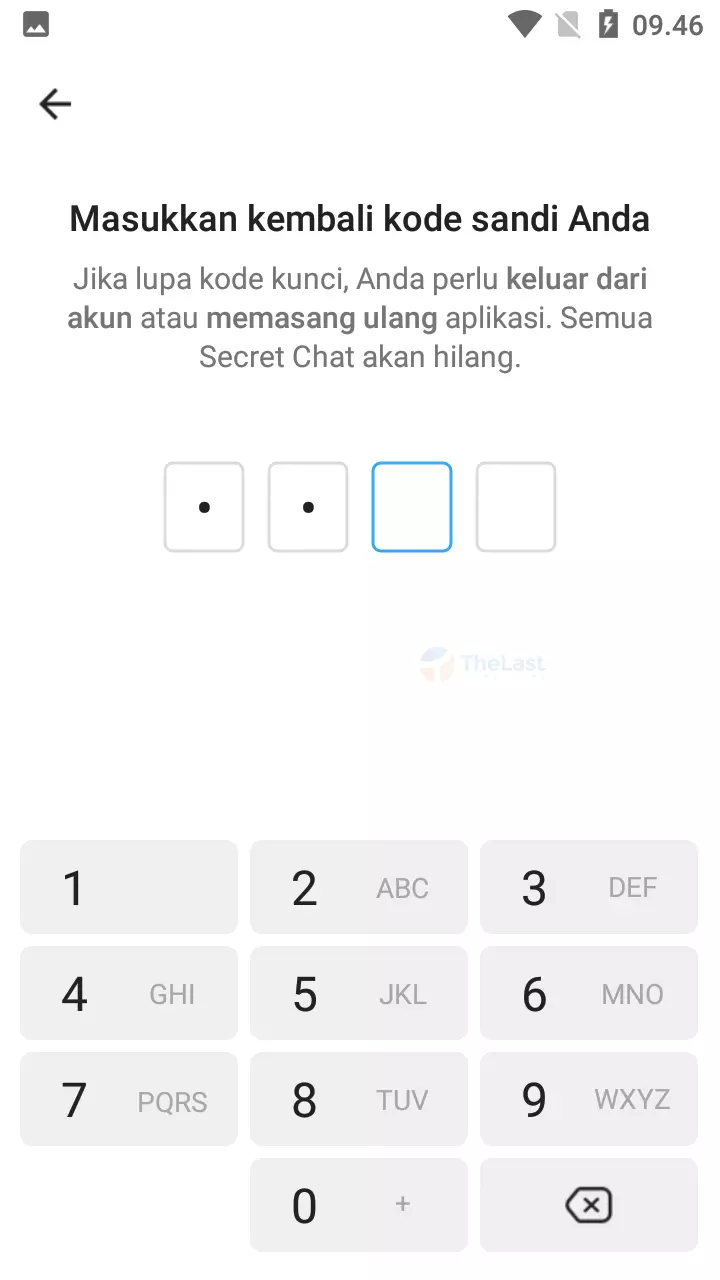
Step 8: Telegram berhasil terkunci setelah 1 jam tidak diaktifkan. Kalau kamu ingin membuka Telegram dengan mudah, bisa aktifkan opsi Buka dengan Sidik Jari.
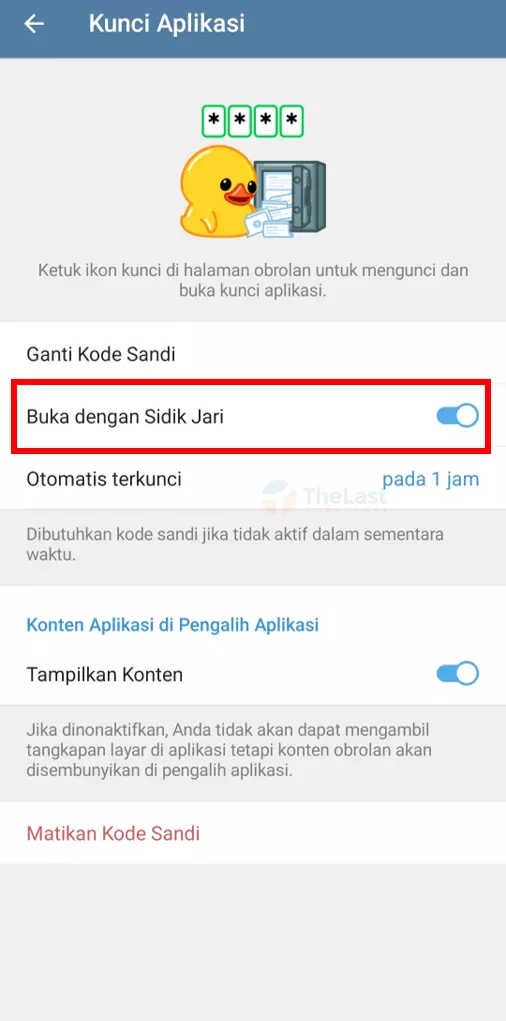
2. Kunci Telegram di iPhone
Sedangkan kalau kamu menggunakan Telegram di iPhone, cara mengaktifkan fitur kuncinya tidak jauh berbeda kok.
Bedanya, di iPhone ini kamu bisa mengaktifkan kunci Telegram dengan menggunakan fitur Face ID. Sehingga bisa membuat aplikasi kamu lebih aman tidak bisa diakses oleh orang lain.
Cara mengaktifkannya, seperti berikut:
Langkah 1: Kamu bisa buka aplikasi Telegram dulu.
Langkah 2: Ketuk menu Settings yang terdapat di bagian bawah.
Langkah 3: Lalu pilih menu Privasi dan Keamanan.
Langkah 4: Ketuk lagi menu Kunci Aplikasi & Face ID.
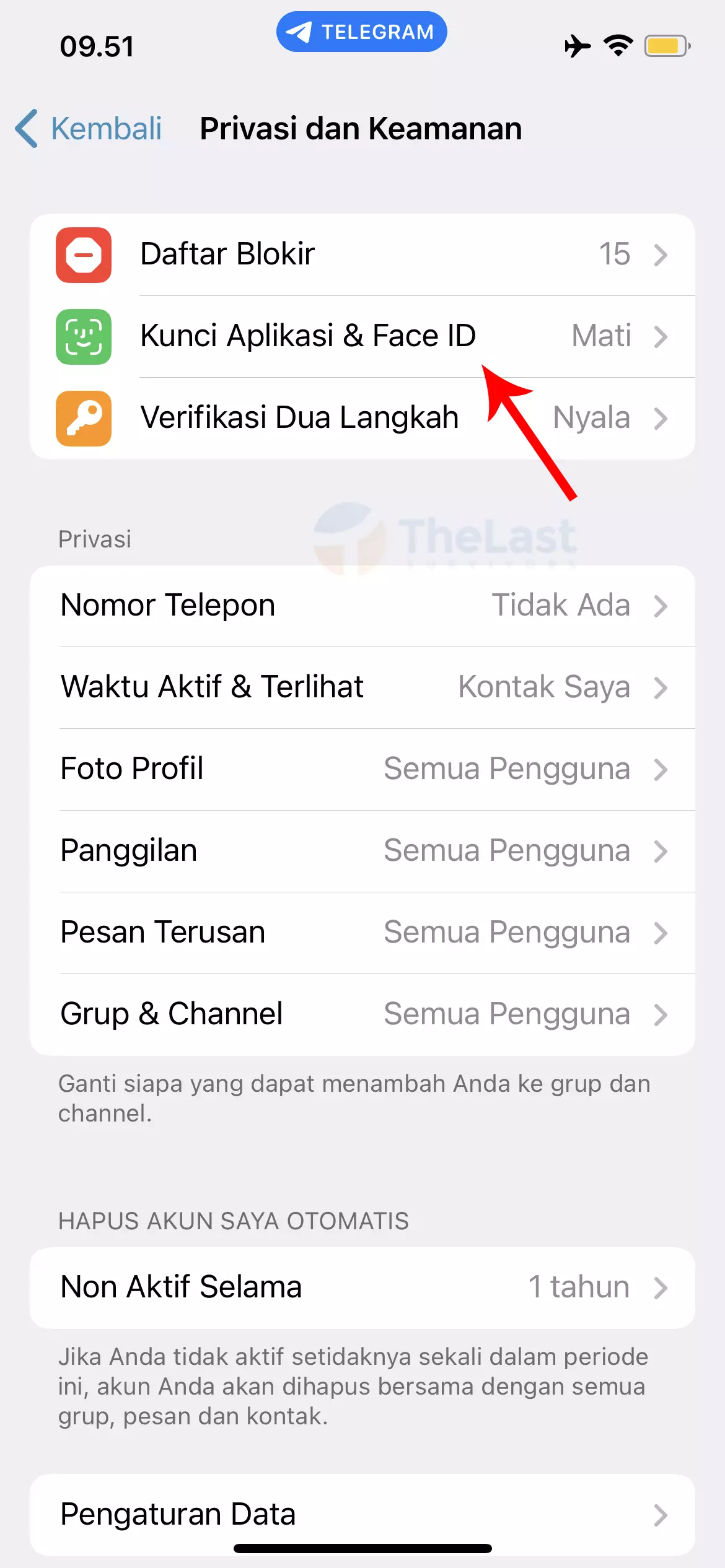
Langkah 5: Setelah itu, kamu bisa ketuk tombol Aktifkan Kunci Aplikasi untuk mengaktifkan fitur kunci aplikasi Telegram.
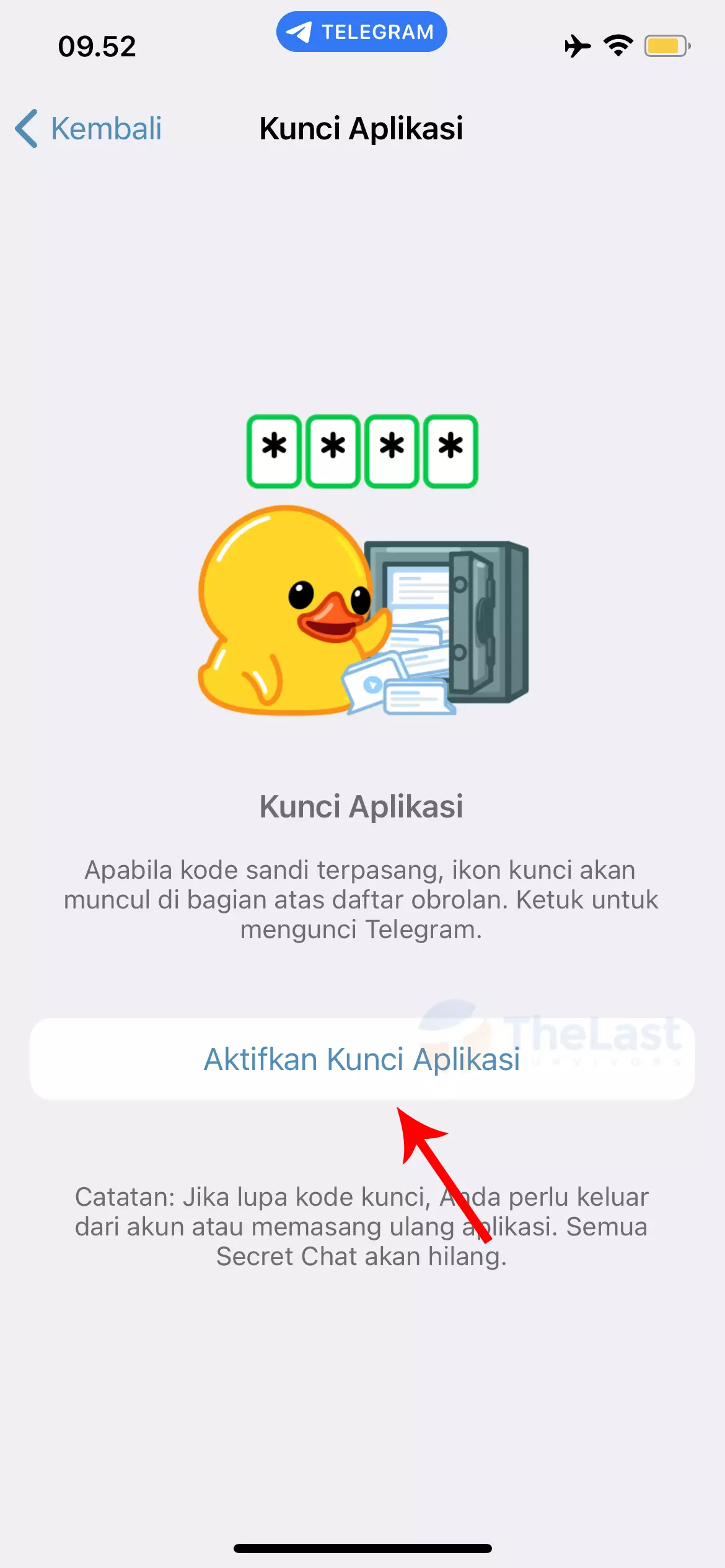
Langkah 6: Masukkan Passcode sesuai keinginan.
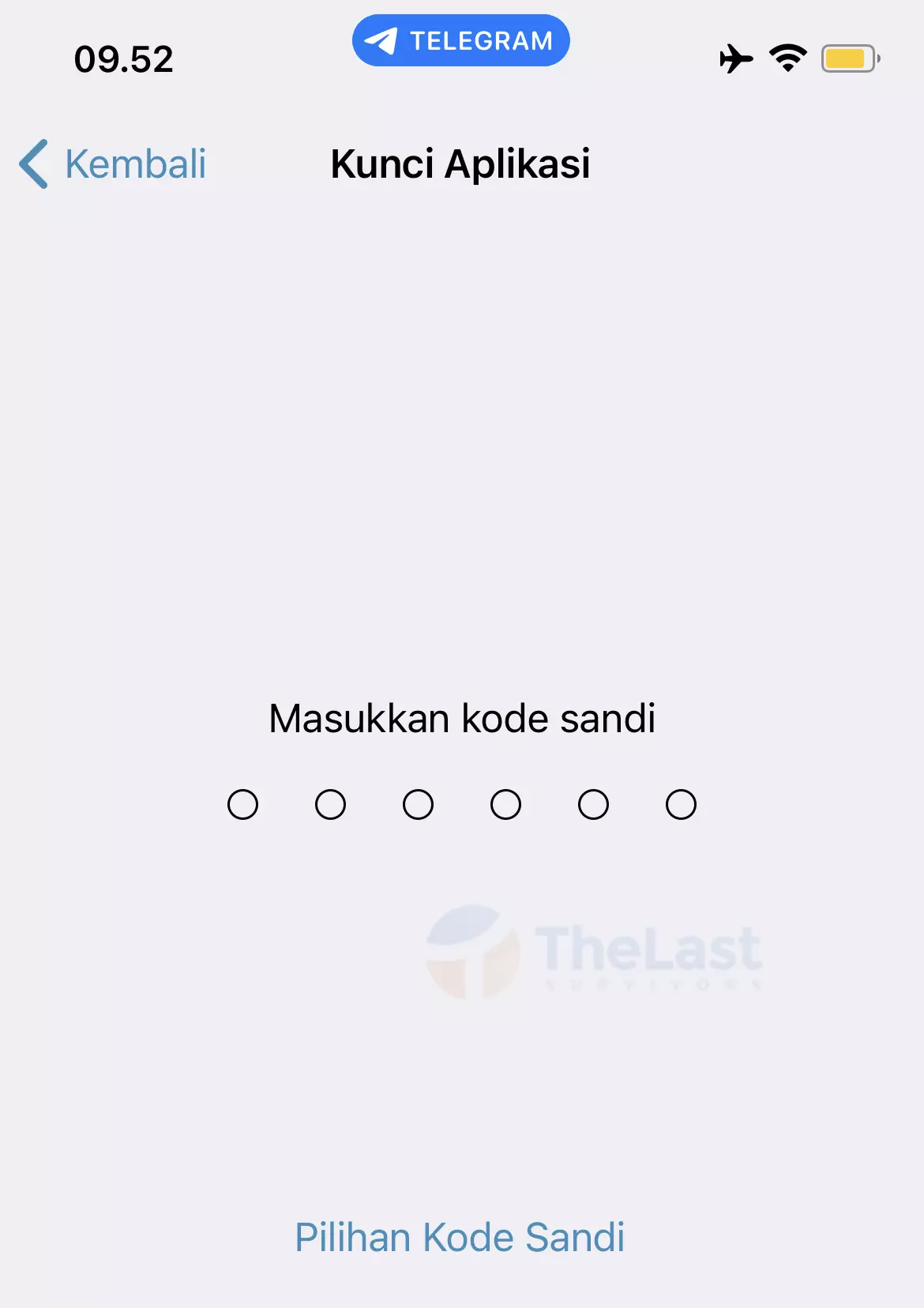
Langkah 7: Konfirmasi kembali dengan memasukkan Passcode lagi.
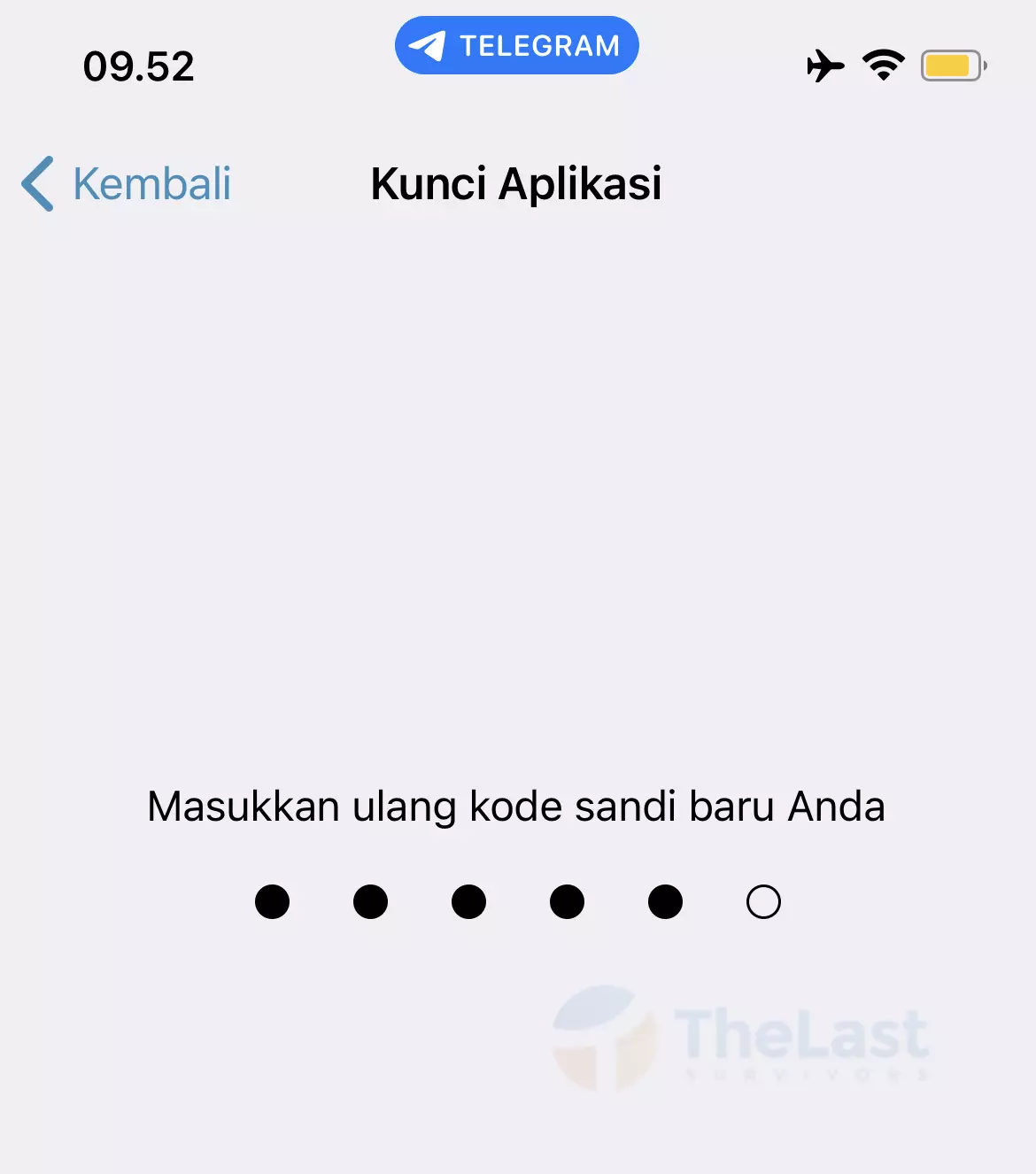
Langkah 8: Akun kamu berhasil mengaktifkan fitur kunci di Telegram. Apabila ingin mendapatkan keamanan yang lebih baik, kamu bisa aktifkan opsi Buka dengan Face ID.
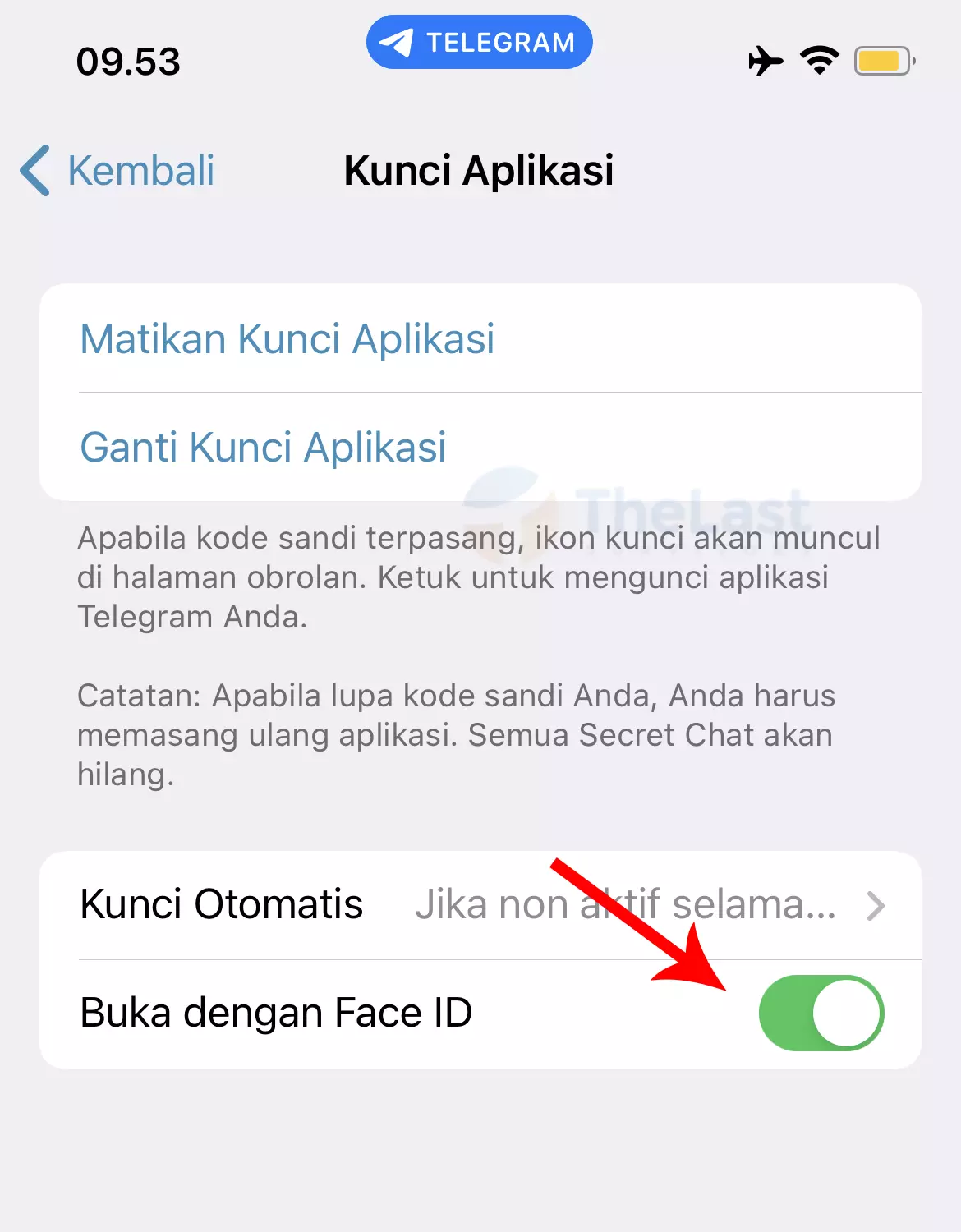
3. Kunci Telegram di Desktop
Terakhir, apabila kamu menggunakan Telegram di PC/Laptop juga bisa mengaktifkan fitur kunci ini. Cara ini berlaku untuk Telegram versi web dan juga aplikasi yang terinstall di desktop.
Berikut langkah-langkahnya:
Step #1: Pastikan sudah buka aplikasi Telegram di desktop.
Step #2: Klik ikon strip 3 dan pilih opsi Settings.
Step #3: Lalu masuk ke menu Privacy and Security.
Step #4: Kalau sudah, kamu bisa pilih menu Local Passcode.
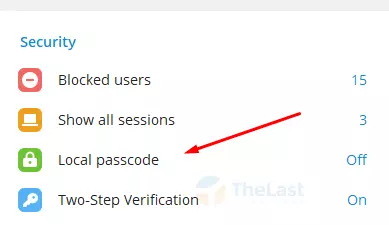
Step #5: Buat Local Passcode kamu terus tekan tombol Save Passcode.
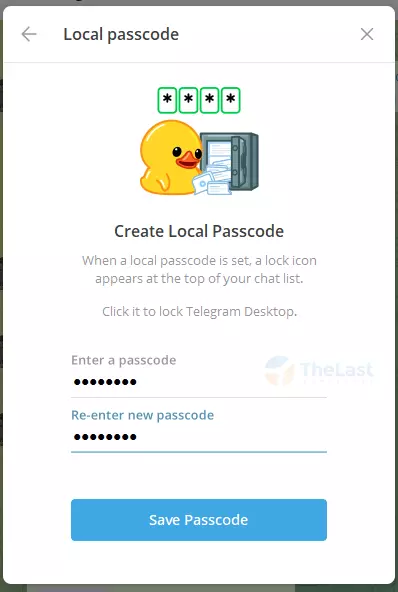
Sekarang local passcode untuk Telegram PC/Laptop sudah berhasil dibuat. Nanti kamu akan melihat tampilan seperti gambar di bawah.
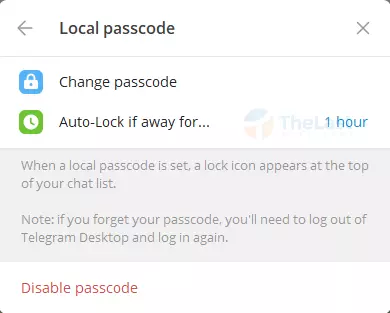
Jika Lupa Passcode, Begini Cara Mengatasinya
Memasang passcode di Telegram memang membuat akun menjadi lebih aman. Tapi adanya fitur passcode ini juga terkadang membuat masalah bagi sebagian orang.
Contoh masalahnya seperti lupa passcode Telegram sendiri, sehingga akunnya jadi tidak bisa dibuka. Nah untuk mengantisipasi masalah ini, kamu sudah sediakan cara untuk mengatasi akun Telegram lupa passcode.
Kamu bisa cek caranya di bawah ini:
- Langkah #1: Buka Pengaturan di HP lebih dulu.
- Langkah #2: Pilih menu Aplikasi.
- Langkah #3: Lalu cari aplikasi Telegram.
- Langkah #4: Ketuk menu Penyimpanan.
- Langkah #5: Lalu pilih Hapus Memori.
Apabila cara ini tidak berhasil, kamu juga bisa melakukan install ulang Telegram.
Nah itulah beberapa cara untuk mengunci aplikasi Telegram tanpa aplikasi. Kalau ada yang kurang dipahami, boleh tanyakan ke kami lewat kolom komentar.
Selamat mencoba!











